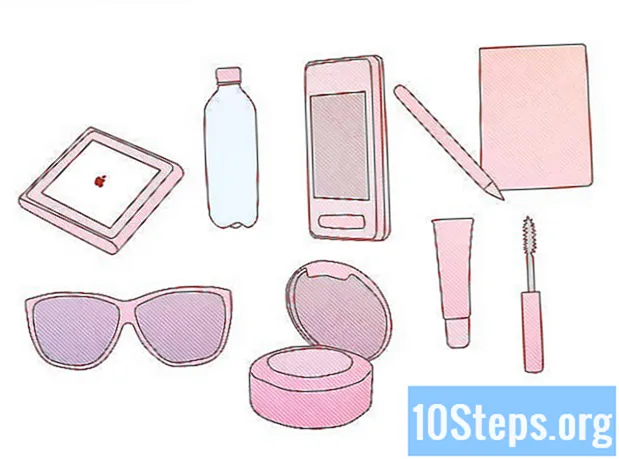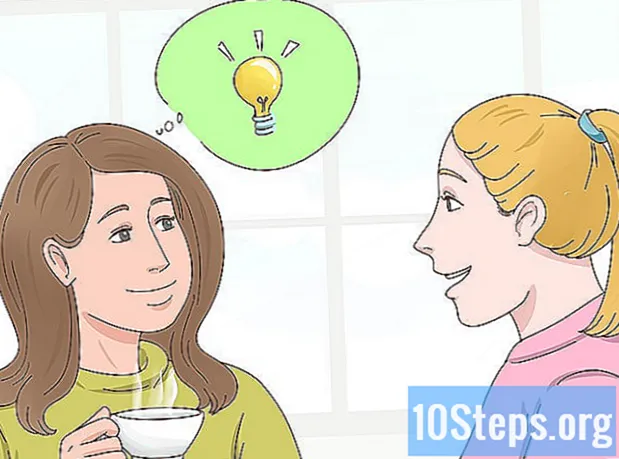Autor:
Charles Brown
Data Utworzenia:
2 Luty 2021
Data Aktualizacji:
18 Móc 2024
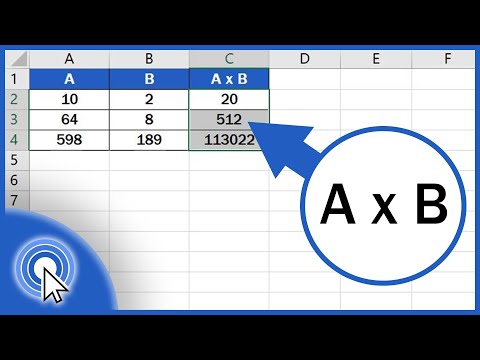
Zawartość
Z tego artykułu dowiesz się, jak mnożyć liczby w programie Excel. Możesz pomnożyć dwie lub więcej liczb w jednej komórce lub możesz pomnożyć dwie lub więcej komórek razem.
Kroki
Metoda 1 z 3: Mnożenie w komórce
Otwórz Excel. Ma zieloną ikonę z białym „X” w środku.
- Kliknij Pusty skoroszyt (PC) lub Nowy > Pusty skoroszyt (Mac), aby kontynuować.
- Jeśli masz istniejący arkusz kalkulacyjny, możesz go otworzyć w programie Excel, klikając dwukrotnie jego plik.

Kliknij komórkę. Spowoduje to zaznaczenie go, umożliwiając wpisanie go.
Wpisz to = w celi. Wszystkie formuły w programie Excel zaczynają się od znaku równości.

Wprowadź pierwszą liczbę. Liczbę tę należy wprowadzić bezpośrednio po symbolu „=”, bez spacji.
Wpisz to * po pierwszej liczbie. Symbol gwiazdki oznacza, że liczba wprowadzona przed nią zostanie pomnożona przez liczbę wprowadzoną po niej.

Wprowadź drugą liczbę. Na przykład, jeśli wpisałeś 6 i chcesz pomnożyć przez 6, wzór będzie wyglądał następująco: =6*6.- Możesz powtórzyć ten proces z dowolną liczbą liczb, o ile użyjesz symbolu „ *” między liczbami, które chcesz pomnożyć.
Wciśnij klawisz ↵ Enter. Spowoduje to wykonanie formuły. Komórka wyświetli produkt formuły, ale klikając na nią, możesz zobaczyć samą formułę na pasku adresu.
Metoda 2 z 3: Mnożenie komórek
Otwórz plik Excel. Aby to zrobić, wystarczy dwukrotnie kliknąć dokument Excel.
Kliknij komórkę. Spowoduje to zaznaczenie go, umożliwiając wpisanie go.
Wpisz to = w celi. Wszystkie formuły w programie Excel zaczynają się od znaku równości.
Wprowadź nazwę drugiej komórki. Musi być wpisany bezpośrednio po symbolu „=”, bez spacji.
- Na przykład wpisanie „A1” w komórce ustawia wartość A1 jako pierwszą liczbę w formule.
Wpisz to * po nazwie pierwszej komórki. Symbol gwiazdki wskazuje, że wartość wprowadzona przed nią zostanie pomnożona przez wartość wprowadzoną po niej.
Wpisz nazwę innej komórki. Spowoduje to ustawienie drugiej zmiennej w formule na wartość drugiej komórki.
- Na przykład wpisanie „D5” w komórce pozostawi formułę w następujący sposób:
= A1 * D5. - Do tej formuły można dodać więcej niż dwie nazwy komórek, pod warunkiem że po każdej z nich zostanie wpisany symbol „ *”.
- Na przykład wpisanie „D5” w komórce pozostawi formułę w następujący sposób:
Wciśnij klawisz ↵ Enter. Spowoduje to uruchomienie formuły i wyświetlenie wyniku w wybranej komórce.
- Klikając na komórkę z wynikiem, jej formułę można wyświetlić na pasku adresu programu Excel.
Metoda 3 z 3: Mnożenie zakresu komórek
Otwórz plik Excel. Aby to zrobić, wystarczy dwukrotnie kliknąć dokument Excel.
Kliknij komórkę. Spowoduje to zaznaczenie go, umożliwiając wpisanie go.
Wpisz to = PRODUKT ( w celi. To polecenie wskazuje, że chcesz pomnożyć elementy razem.
Wprowadź nazwę pierwszej komórki. Powinna to być komórka u góry zakresu danych.
- Na przykład możesz wpisać „A1”.
Wpisz to :. Dwukropek („:”) oznacza, że program Excel pomnoży całą zawartość z pierwszej komórki do następnej wprowadzonej komórki.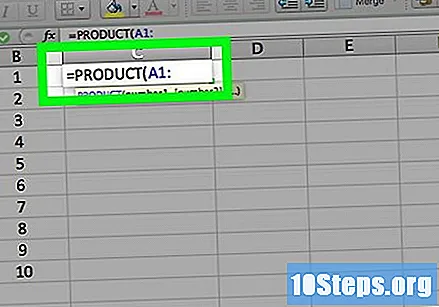
Wprowadź nazwę drugiej komórki. Ta komórka musi znajdować się w tym samym wierszu lub kolumnie, co pierwsza komórka wstawiona do formuły, jeśli chcesz pomnożyć je wszystkie od pierwszej.
- W tym przykładzie wpisanie „A5” spowoduje, że formuła pomnoży zawartość komórek A1, A2, A3, A4 i A5.
Wpisz to ) i naciśnij klawisz ↵ Enter. Ostatni nawias zamyka formułę, a naciśnięcie ↵ Enter wykona polecenie i pomnoży zakres komórek, wyświetlając wynik natychmiast w wybranej komórce.
- W przypadku zmiany zawartości dowolnej komórki w zakresie mnożenia wartość w wybranej komórce również się zmieni.
Porady
- Używając formuły „ILOCZYN” do obliczenia produktu dla zakresu, możesz wybrać więcej niż tylko kolumnę lub wiersz. Na przykład zakres może wyglądać tak: „= PRODUKT (A1: D8)”. Ta formuła mnoży wszystkie wartości komórek w prostokącie zdefiniowanym przez zakres (A1-A8, B1-B8, C1-C8, D1-D8).